Installer des plugins WordPress peut sembler banal pour certains, mais nous voulons couvrir toutes les différentes façons dont vous pouvez vous y prendre. Cela inclut des moyens faciles pour les débutants et des méthodes plus avancées ; pour ceux qui ont un peu plus d’expérience à leur actif, comme les développeurs WordPress.
Aujourd’hui, nous allons nous plonger dans trois méthodes différentes pour installer les plugins WordPress sur votre site web. Cela inclut la recherche à partir de votre tableau de bord WordPress, le téléchargement manuel d’un plugin via SFTP, et l’installation d’un plugin via WP-CLI. Dans les exemples suivants, nous allons utiliser le populaire plugin gratuit Yoast SEO, qui est actuellement installé sur plus d’1 million de sites WordPress.
- Installation via le tableau de bord WordPress (facile/débutant)
- Installation via SFTP (intermédiaire)
- Installation via WP-CLI (avancé)
1. Comment installer les plugins WordPress via le tableau de bord
L’installation d’un plugin WordPress à partir de votre tableau de bord est l’un des moyens les plus simples d’obtenir un plugin rapidement opérationnel. La première chose à faire est de cliquer sur « Ajouter » dans la section plugins de votre tableau de bord WordPress. Vous pouvez alors rechercher le plugin que vous souhaitez installer. Dans notre exemple, nous tapons Yoast SEO. Vous pouvez également parcourir les plugins présentés, populaires et recommandés. Cliquez ensuite sur « Installer maintenant ».

Cliquez ensuite sur « Activer ».

Et c’est tout ! Votre plugin est maintenant installé, activé et prêt à l’emploi. La plupart des plugins, en particulier les plus gros, ont un menu d’options qui peut apparaître sur le côté gauche de votre tableau de bord WordPress. Par exemple, avec le plugin Yoast SEO, nous avons maintenant un menu « SEO » avec lequel nous pouvons maintenant creuser dans les paramètres du plugin.
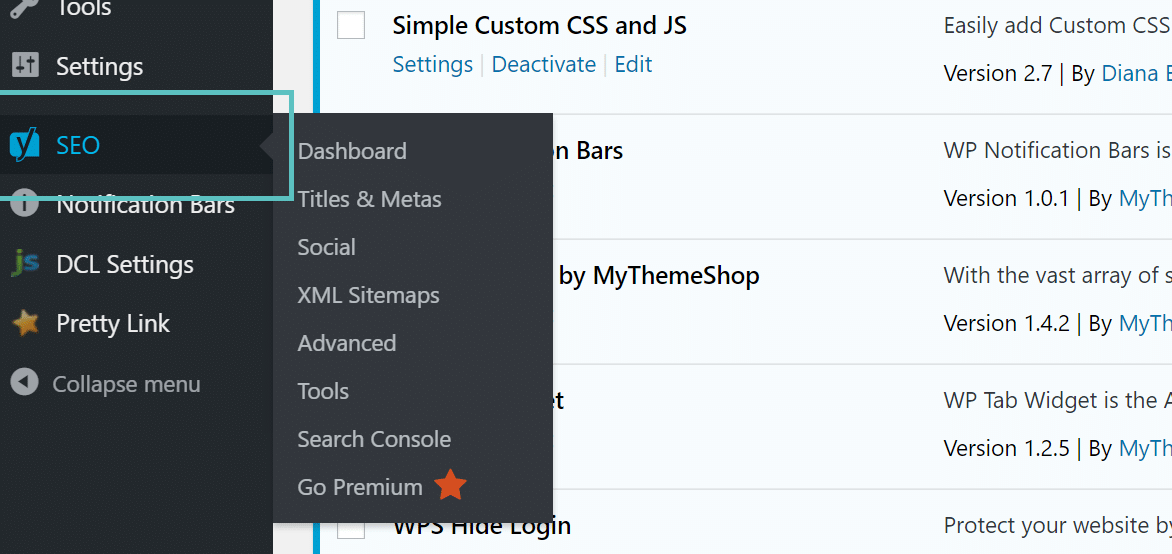
2. Comment installer les plugins WordPress via SFTP
La 2ème façon d’installer les plugins WordPress est de le faire manuellement via SFTP (FTP sécurisé). Dans cet exemple, nous allons utiliser Filezilla FTP client pour télécharger le plugin Yoast SEO sur notre site WordPress. Vous pouvez voir notre tutoriel ici sur la façon de se connecter via SFTP. Cela dépend de l’hébergeur qui vous héberge avec les instructions. Vous pouvez vous référer à la documentation de votre hébergeur pour savoir comment vous connecter à votre site via SFTP.
La première étape est d’aller dans le référentiel WordPress et de télécharger manuellement le plugin. Vous pouvez rechercher le plugin et cliquer dessus.

Cliquez ensuite sur le bouton « Télécharger la version xx ». Ceci téléchargera la dernière version.zip du plugin sur votre ordinateur.

Vous devrez ensuite dézipper le plugin (vous pouvez également le dézipper via SSH).

Ensuite, via votre client FTP, téléchargez le plugin dans votre répertoire /public/wp-content/plugins. Remarque : Vous devrez récupérer le dossier de plugin dans le dossier de plugin nommé. Par exemple, sous le dossier wordpress-seo.3.5 se trouve un autre dossier appelé wordpress-seo. C’est le dossier que vous voulez déplacer.

Ensuite, pour activer le plugin, allez dans « Plugins installés » sous la section plugin dans votre tableau de bord WordPress et cliquez sur « Activer » sous le plugin que vous venez de télécharger via SFTP.

3. Comment installer les plugins WordPress via WP-CLI
La troisième et dernière façon de télécharger un plugin vers WordPress est via WP-CLI, qui est un outil en ligne de commande pour gérer WordPress. Vous pouvez consulter notre guide plus détaillé sur l’utilisation de WP-CLI pour l’installer. Une fois que vous avez lancé WP-CLI, vous pouvez exécuter les commandes suivantes pour installer un plugin. Tout d’abord, vous devez connaître le nom. Le nom du plugin que vous utilisez pour WP-CLI est simplement le nom du dossier sur le référentiel ou Git. Donc dans cet exemple, c’est « wordpress-seo. »

Ainsi, à partir de la ligne de commande, nous entrons ce qui suit :
wp plugin install wordpress-seo

Ensuite, nous exécutons la commande suivante pour l’activer.
wp plugin activate wordpress-seo

Et c’est tout ! Comme vous pouvez le voir WP-CLI est assez rapide et une fois que vous vous y êtes habitué, peut être un excellent moyen de gérer vos installations WordPress, plugins… N’oubliez pas de consulter également la documentation officielle de WP-CLI pour d’autres commandes et exemples.



